朗科U903优盘 IS902主控 图解量产使用方法
- 格式:doc
- 大小:755.00 KB
- 文档页数:7
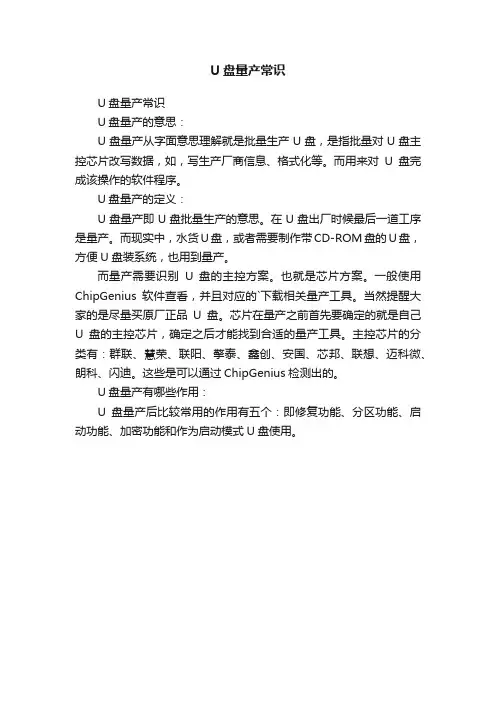
U盘量产常识
U盘量产常识
U盘量产的意思:
U盘量产从字面意思理解就是批量生产U盘,是指批量对U盘主控芯片改写数据,如,写生产厂商信息、格式化等。
而用来对U盘完成该操作的软件程序。
U盘量产的定义:
U盘量产即U盘批量生产的意思。
在U盘出厂时候最后一道工序是量产。
而现实中,水货U盘,或者需要制作带CD-ROM盘的U盘,方便U盘装系统,也用到量产。
而量产需要识别U盘的主控方案。
也就是芯片方案。
一般使用ChipGenius软件查看,并且对应的`下载相关量产工具。
当然提醒大家的是尽量买原厂正品U盘。
芯片在量产之前首先要确定的就是自己U盘的主控芯片,确定之后才能找到合适的量产工具。
主控芯片的分类有:群联、慧荣、联阳、擎泰、鑫创、安国、芯邦、联想、迈科微、朗科、闪迪。
这些是可以通过ChipGenius检测出的。
U盘量产有哪些作用:
U盘量产后比较常用的作用有五个:即修复功能、分区功能、启动功能、加密功能和作为启动模式U盘使用。
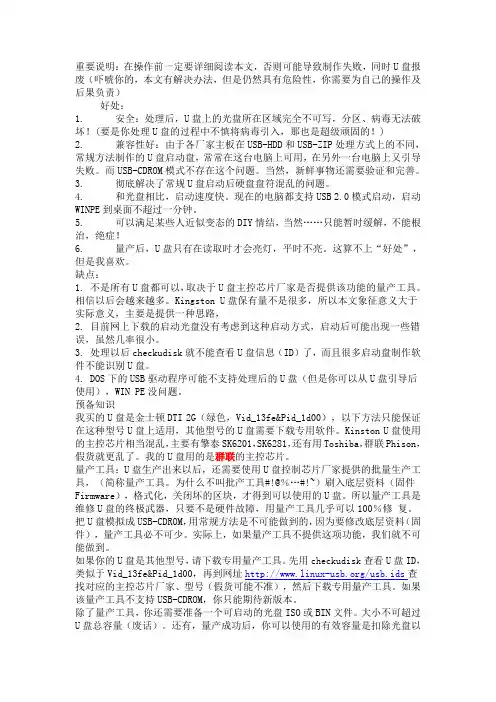
重要说明:在操作前一定要详细阅读本文,否则可能导致制作失败,同时U盘报废(吓唬你的,本文有解决办法,但是仍然具有危险性,你需要为自己的操作及后果负责)好处:1. 安全:处理后,U盘上的光盘所在区域完全不可写,分区、病毒无法破坏!(要是你处理U盘的过程中不慎将病毒引入,那也是超级顽固的!)2. 兼容性好:由于各厂家主板在USB-HDD和USB-ZIP处理方式上的不同,常规方法制作的U盘启动盘,常常在这台电脑上可用,在另外一台电脑上又引导失败。
而USB-CDROM模式不存在这个问题。
当然,新鲜事物还需要验证和完善。
3. 彻底解决了常规U盘启动后硬盘盘符混乱的问题。
4. 和光盘相比,启动速度快。
现在的电脑都支持USB 2.0模式启动,启动WINPE到桌面不超过一分钟。
5. 可以满足某些人近似变态的DIY情结,当然……只能暂时缓解,不能根治,绝症!6. 量产后,U盘只有在读取时才会亮灯,平时不亮。
这算不上“好处”,但是我喜欢。
缺点:1. 不是所有U盘都可以,取决于U盘主控芯片厂家是否提供该功能的量产工具。
相信以后会越来越多。
Kingston U盘保有量不是很多,所以本文象征意义大于实际意义,主要是提供一种思路,2. 目前网上下载的启动光盘没有考虑到这种启动方式,启动后可能出现一些错误,虽然几率很小。
3. 处理以后checkudisk就不能查看U盘信息(ID)了,而且很多启动盘制作软件不能识别U盘。
4. DOS下的USB驱动程序可能不支持处理后的U盘(但是你可以从U盘引导后使用),WIN PE没问题。
预备知识我买的U盘是金士顿DTI 2G(绿色,Vid_13fe&Pid_1d00),以下方法只能保证在这种型号U盘上适用,其他型号的U盘需要下载专用软件。
Kinston U盘使用的主控芯片相当混乱,主要有擎泰SK6201,SK6281,还有用Toshiba,群联Phison,假货就更乱了。
我的U盘用的是群联的主控芯片。
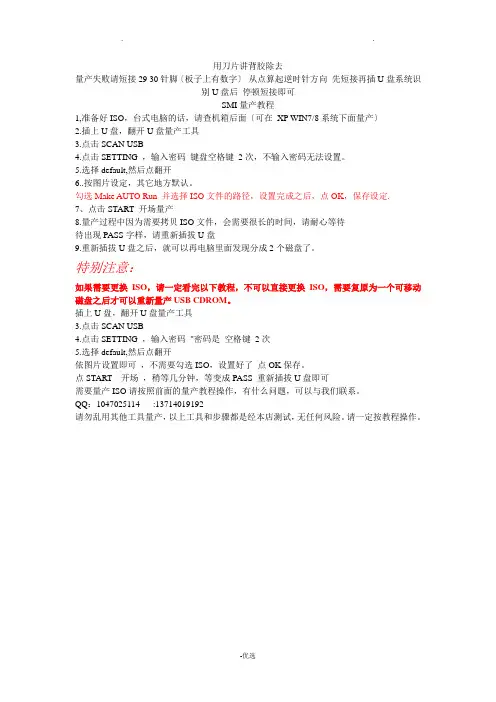
. .
用刀片讲背胶除去
量产失败请短接29 30针脚〔板子上有数字〕从点算起逆时针方向先短接再插U盘系统识
别U盘后停顿短接即可
SMI量产教程
1,准备好ISO,台式电脑的话,请查机箱后面〔可在XP WIN7/8系统下面量产〕
2.插上U盘,翻开U盘量产工具
3.点击SCAN USB
4.点击SETTING ,输入密码键盘空格键2次,不输入密码无法设置。
5.选择default,然后点翻开
6..按图片设定,其它地方默认。
勾选Make AUTO Run 并选择ISO文件的路径,设置完成之后,点OK,保存设定.
7、点击START 开场量产
8.量产过程中因为需要拷贝ISO文件,会需要很长的时间,请耐心等待
待出现PASS字样,请重新插拔U盘
9.重新插拔U盘之后,就可以再电脑里面发现分成2个磁盘了。
特别注意:
如果需要更换ISO,请一定看完以下教程,不可以直接更换ISO,需要复原为一个可移动磁盘之后才可以重新量产USB CDROM。
插上U盘,翻开U盘量产工具
3.点击SCAN USB
4.点击SETTING ,输入密码"密码是空格键2次
5.选择default,然后点翻开
依图片设置即可,不需要勾选ISO,设置好了点OK保存。
点START 开场,稍等几分钟,等变成PASS 重新插拔U盘即可
需要量产ISO请按照前面的量产教程操作,有什么问题,可以与我们联系。
QQ:1047025114 :137********
请勿乱用其他工具量产,以上工具和步骤都是经本店测试,无任何风险。
请一定按教程操作。
-优选。
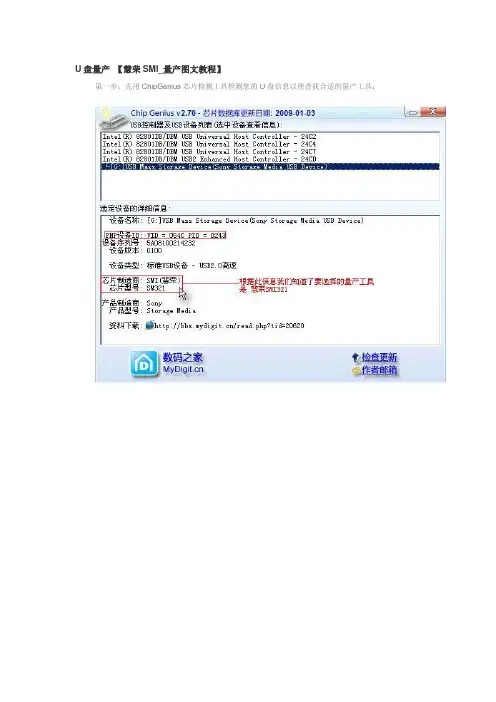
U盘量产【慧荣SMI_量产图文教程】
第一步:先用ChipGenius芯片检测工具检测您的U盘信息以便查找合适的量产工具:
第二步:量产工具设置主界面
点击“参数设置”,输入密码“320”,载入“default.ini”,进入设置界面。
此设置方法适用于各种SMIx的主控,包括部分超棒。
设置完成后点击确定,回到主界面,点击“开始量产”,接下来只要耐心等待即可。
======================================================================
预防及解决“SMI方案量产CDROM后,再次量产引起无法识别出盘符问题
如量产过CDROM后,再次量产前,U盘插入电脑后SMI的量产工具必定是显示两个盘出来,如下图
所以量产过CDROM的SMI方案U盘,再次量产时最好不要直接去进行量产(如直接量产肯定会FAIL的,这时运气好的话,重新插入电脑仍然可以量产,运气不好的话,重新插U盘就产生不出盘符或USB无法识别的问题了),针对这种情况在进行再次量产时就要先进入量产软件Debug模式中对FLASH清空操作(即Erase All,工程调试Debug的密码为1111)。
没汉化界面的如下图
清空FLASH完毕后,就点退出按钮退出,再直接拔出U盘
重新插上U盘,量产工具就显示一个盘符了,这时的状态相当于全新FLASH装入U盘主控板一样
(4GB=4096M容量显示4048个block,其它容量以此类推),现在就可以量产你想要的结果了,无论再次量产CDROM或普通盘,都不会产生不识盘的问题。
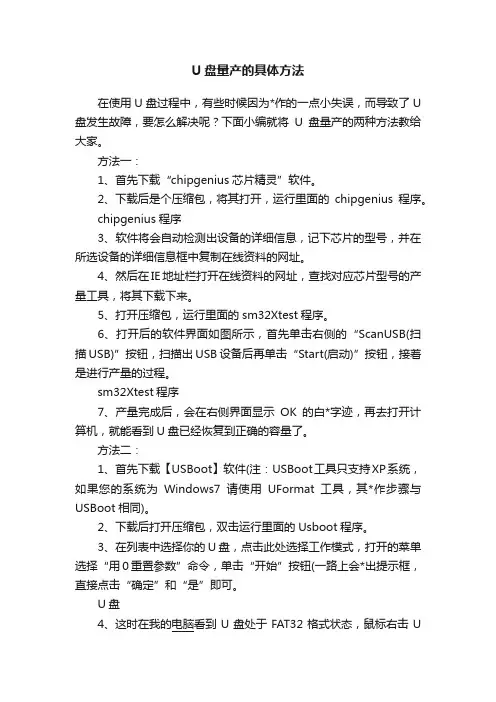
U盘量产的具体方法在使用U盘过程中,有些时候因为*作的一点小失误,而导致了U 盘发生故障,要怎么解决呢?下面小编就将U盘量产的两种方法教给大家。
方法一:1、首先下载“chipgenius芯片精灵”软件。
2、下载后是个压缩包,将其打开,运行里面的chipgenius程序。
chipgenius程序3、软件将会自动检测出设备的详细信息,记下芯片的型号,并在所选设备的详细信息框中复制在线资料的网址。
4、然后在IE地址栏打开在线资料的网址,查找对应芯片型号的产量工具,将其下载下来。
5、打开压缩包,运行里面的sm32Xtest程序。
6、打开后的软件界面如图所示,首先单击右侧的“ScanUSB(扫描USB)”按钮,扫描出USB设备后再单击“Start(启动)”按钮,接着是进行产量的过程。
sm32Xtest程序7、产量完成后,会在右侧界面显示OK的白*字迹,再去打开计算机,就能看到U盘已经恢复到正确的容量了。
方法二:1、首先下载【USBoot】软件(注:USBoot工具只支持XP系统,如果您的系统为Windows7请使用UFormat工具,其*作步骤与USBoot相同)。
2、下载后打开压缩包,双击运行里面的Usboot程序。
3、在列表中选择你的U盘,点击此处选择工作模式,打开的菜单选择“用0重置参数”命令,单击“开始”按钮(一路上会*出提示框,直接点击“确定”和“是”即可。
U盘4、这时在我的电脑看到U盘处于FAT32格式状态,鼠标右击U盘盘符,打开的右键菜单单击“格式化”命令。
格式化5、打开“格式化”窗口,直接单击“开始”按钮即可,格式化后就能恢复到原来的容量了。
U盘量产,虽然是U盘进行批量生产的意思,但有时候,也可以用来修复U盘,非常不错的方法,以上的两种U盘量产方法,都是借助了U盘检测工具,运行该工具,然后按照以上的步骤进行修改即可完成。

U盘量产操作指引一在量产前准备:1,主控为群联的支持量产的U盘,我们推荐Kinston DT101 G2、Kingston DataTraveler G3、DT Mini Fun这三款U盘,建议到“U盘之家”购买;2,U盘量产工具,我们推荐群联Phison最新量产工具MPALL v3.29.0B(由美的总部提供)。
二U盘量产步骤我们以DataTraveler G3为例,演示一次量产全过程。
1,拿到新购买的U盘和量产过的U盘,我们首先要对其进行恢复,使其能够被量产。
插入U盘,打开量产工具MPALL_F1_9000_v329_0B.exe,点击Update,我们在左边能看到U盘相关信息;2,打开右上角复选框,选择”DataTraveler G3恢复.ini”,然后点击“Start”,执行恢复动作;3,恢复过程中,会弹出提示,单击OK继续进行恢复动作;4,恢复完成后,可看到如下界面,点击“Close”,拔出U盘,那么我们的U盘可以进行量产了;5,重新插入U盘,并重新打开MPALL_F1_9000_v329_0B.exe量产工具,点击“Update”,可看到如下界面;6,然后在右上角复选框选择“DataTraveler G3量产.ini”,单击“Setting”;7,在弹出的对话框上选择“Basic Setting”和“Load Last Setting”,然后单击“OK”;8,在弹出的界面中的CD-ROM Image处,单击浏览按钮;9,在弹出的界面中“File Of Type”处,选择“ISO File”,然后找到标准化映像,最后点击“Open”打开10,点击“Save”,然后点击右上角关闭按钮,关闭对话框;11,点击“Start”,开始量产;12,量产成功后,如以下界面所示,至此,我们的量产工作就完成了;。

AU6983 4G三驱三启成功!【教程】三驱是指将U盘分为3个驱动器,插电脑上你会看到一下子多出来三个盘符;三启,即这三个驱动器都能当启动盘用,就是在开启电脑的时候你可以选择三种启动方式:一、首先说说AU6983的USB-CDROM启动和U盘分区的量产具体步骤:(即把一个分区模拟成一个USB接口的光驱,里面放入模拟的光盘,即ISO光盘镜像,我使用的是深蓝技术Ghost XP SP3 纯净版4.0.iso;剩余的部分同时分成两个区块,为的是一个做USB-ZIP 启动,一个做USB-HDD启动。
)1.ChipGenius 是用来查U盘的主控芯片的工具,通过ChipGenius你就知道需要哪种量产软件来给U盘分区了。
比如我用查到我的U盘主控是安国品牌,型号是AU6983。
我的U盘是爱国者L8202 4G,用ChipGenius查是安国AU6983芯片。
本人喜欢拆东西,将U盘拆开看了看:拆开可以看到主控是AU6986,flansh为Micron(美光)MT29F16G08MAA,所以有时候用软件检测也是不可靠的。
2.然后在网上找到AU6986的量产软件最新版AlcorMP 090515.01。
版本不适合,重新找另一个版本。
3.点“设定”进入,因我的U盘是量产过的,就是分过区。
所以这里“扫描级别”是“量产过”,当然我也可以选别的,但是那样就要重新扫一遍,且太慢,没必要。
第一次量产的朋友就选默认的,以后再量产就是选“量产过”。
点“装置方式设定”选“AutoRun”,默认方式,自动弹出一个窗口,因为我的镜像是ISO格式的,所以我选了“ISO Mode”,找到“深蓝技术Ghost xp sp3”,点打开。
注意下面这个100%的意思是U盘的总容量减去“深蓝技术Ghost xp sp3”占用的空间剩余的部分,即4096M-700M=3396M,如果你只想把U盘做成一个USB-CDROM的启动盘和一个用来放文件的普通U盘,那就不要动这个这个指示光标,保持它在100%的位置,这样你量产好的U盘在电脑就只显示两个盘符,一个CD光驱,一个就是普通可移动磁盘了。
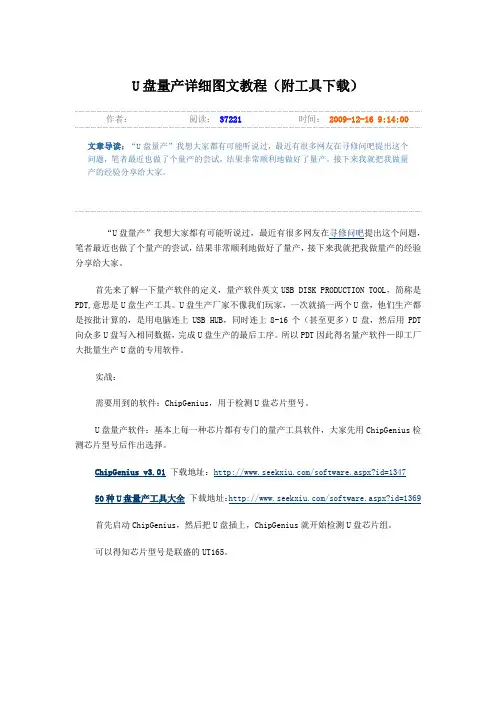
U盘量产详细图文教程(附工具下载)作者:阅读:37221 时间:2009-12-16 9:14:00文章导读:“U盘量产”我想大家都有可能听说过,最近有很多网友在寻修问吧提出这个问题,笔者最近也做了个量产的尝试,结果非常顺利地做好了量产,接下来我就把我做量产的经验分享给大家。
“U盘量产”我想大家都有可能听说过,最近有很多网友在寻修问吧提出这个问题,笔者最近也做了个量产的尝试,结果非常顺利地做好了量产,接下来我就把我做量产的经验分享给大家。
首先来了解一下量产软件的定义,量产软件英文USB DISK PRODUCTION TOOL,简称是PDT,意思是U盘生产工具。
U盘生产厂家不像我们玩家,一次就搞一两个U盘,他们生产都是按批计算的,是用电脑连上USB HUB,同时连上8-16个(甚至更多)U盘,然后用PDT 向众多U盘写入相同数据,完成U盘生产的最后工序。
所以PDT因此得名量产软件—即工厂大批量生产U盘的专用软件。
实战:需要用到的软件:ChipGenius,用于检测U盘芯片型号。
U盘量产软件:基本上每一种芯片都有专门的量产工具软件,大家先用ChipGenius检测芯片型号后作出选择。
ChipGenius v3.01下载地址:/software.aspx?id=134750种U盘量产工具大全下载地址:/software.aspx?id=1369首先启动ChipGenius,然后把U盘插上,ChipGenius就开始检测U盘芯片组。
可以得知芯片型号是联盛的UT165。
我们选用这里我们选用UT165的量产工具进行量产。
工具截图如下:这个量产工具非常强大,还有加密、分割、书签等一系列的功能,大家可以自己摸索。
我们选择自动执行管理员进行量产,启动之后截图如下:这里的映像档选择你要烧录的光盘文件,笔者烧录的是UBUNTU的光盘文件选定之后直接点烧录就可以了。
我来给大家看一下量产完成后的图片:这里H盘是物理光驱,G盘跟J盘是量产之后产生的光盘和U盘,是不是很奇妙呢?这个U盘还有启动功能,那些卖上网本的商家经常会用到。
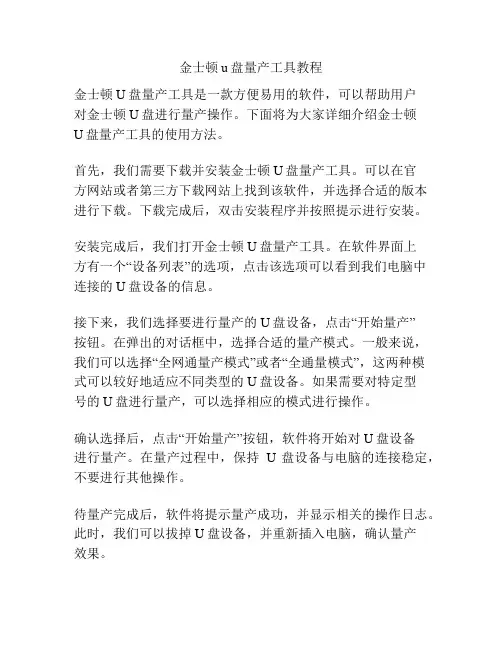
金士顿u盘量产工具教程金士顿U盘量产工具是一款方便易用的软件,可以帮助用户对金士顿U盘进行量产操作。
下面将为大家详细介绍金士顿U盘量产工具的使用方法。
首先,我们需要下载并安装金士顿U盘量产工具。
可以在官方网站或者第三方下载网站上找到该软件,并选择合适的版本进行下载。
下载完成后,双击安装程序并按照提示进行安装。
安装完成后,我们打开金士顿U盘量产工具。
在软件界面上方有一个“设备列表”的选项,点击该选项可以看到我们电脑中连接的U盘设备的信息。
接下来,我们选择要进行量产的U盘设备,点击“开始量产”按钮。
在弹出的对话框中,选择合适的量产模式。
一般来说,我们可以选择“全网通量产模式”或者“全通量模式”,这两种模式可以较好地适应不同类型的U盘设备。
如果需要对特定型号的U盘进行量产,可以选择相应的模式进行操作。
确认选择后,点击“开始量产”按钮,软件将开始对U盘设备进行量产。
在量产过程中,保持U盘设备与电脑的连接稳定,不要进行其他操作。
待量产完成后,软件将提示量产成功,并显示相关的操作日志。
此时,我们可以拔掉U盘设备,并重新插入电脑,确认量产效果。
需要注意的是,金士顿U盘量产工具具有一定的风险。
在操作过程中,可能会出现不可预测的错误或者损坏设备的情况。
因此,在使用该工具进行量产前,务必备份好重要的数据,并谨慎操作。
此外,金士顿U盘量产工具还提供了一些高级选项,例如格式化选项、擦除选项等。
如果您对U盘设备的参数有特殊要求,可以尝试使用这些高级选项进行调整。
在使用金士顿U盘量产工具时,我们应该保持对软件的更新关注,并遵循官方和专业人士提供的操作指南。
只有正确操作并了解风险,才能更好地使用金士顿U盘量产工具。
综上所述,金士顿U盘量产工具是一个方便易用的软件,通过简单的操作即可对金士顿U盘进行量产。
在使用该工具时,我们应该注意备份数据、谨慎操作,并保持对软件的更新和专业指南的关注。
只有这样,才能更好地发挥金士顿U盘量产工具的功能。
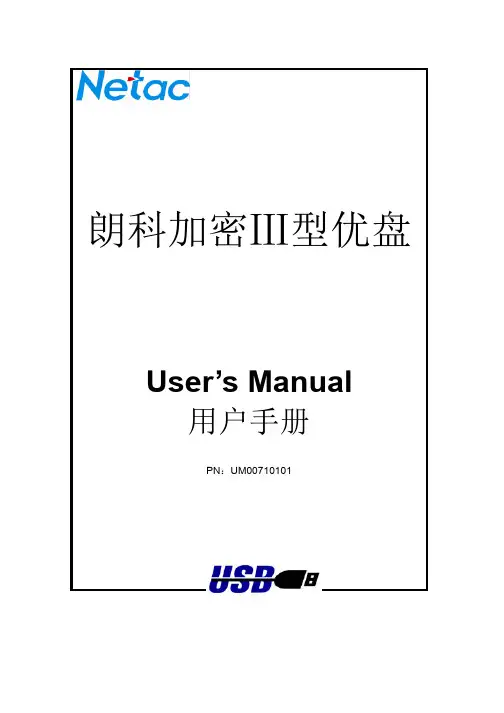
朗科加密Ⅲ型优盘User’s Manual用户手册PN:UM00710101版权用户手册所包含的内容均受到版权法的保护。
未经深圳市朗科科技有限公司的批准,任何组织或个人不得以任何手段或形式对其进行复制、存于数据库或检索系统。
Netac®、优盘® 及OnlyDisk TM是深圳市朗科科技有限公司的商标。
提及的其他名称是指拥有该商标及名称的机构及其产品。
朗科公司并无其他商标名称的权利。
目录一、简介 (4)1.1 功能介绍 (4)1.2 加密Ⅲ型优盘外观图(图1.1) (5)1.3 系统要求 (5)二、加密Ⅲ型优盘与电脑相连 (5)三、安装驱动程序 (5)四、加密Ⅲ型优盘的使用 (7)4.1 普通区的使用 (7)4.1.1 Windows 98/Me/2000/XP (7)4.1.2 Mac OS 9.x/Mac OS X (8)4.1.3 Linux 2.4.x (8)4.2 加密区的使用 (9)4.2.1解锁 (9)4.2.2 修改密码 (10)4.2.3 格式化加密Ⅲ型优盘 (10)4.3注意事项 (11)五、加密Ⅲ型优盘的技术规范 (11)六、加密Ⅲ型优盘常见疑问解答 (12)七、联系朗科 (15)一、简介1.1 功能介绍 谢谢您购买朗科公司(Netac)的加密Ⅲ型(Secure Ⅲ OnlyDisk)优盘。
加密Ⅲ型优盘是朗科公司在原有加密优盘基础上推出的新一代移动存储盘。
它采用朗科独有技术,将优盘空间物理分割成加密区(SD)和普通区(HD)两部分,由状态开关控制切换。
其中加密区包含用户密码和数据加密双重加密功能,充分保证数据的安全性;普通区无须输入密码即可直接使用,适合非加密数据的快速存取。
加密区和普通区的容量比例大小可由用户自由调节,以便适应不同的需要。
同时,加密Ⅲ型优盘具备超稳定性能,将误操作过程中优盘中的数据被破坏的可能性降到最低,使数据存储更加安全。
加密Ⅲ型优盘采用闪存介质和USB 接口,通过USB接口与电脑相连接,可热插拔,携带方便,外形轻巧精致,无须安装驱动程序(Windows 98除外)。
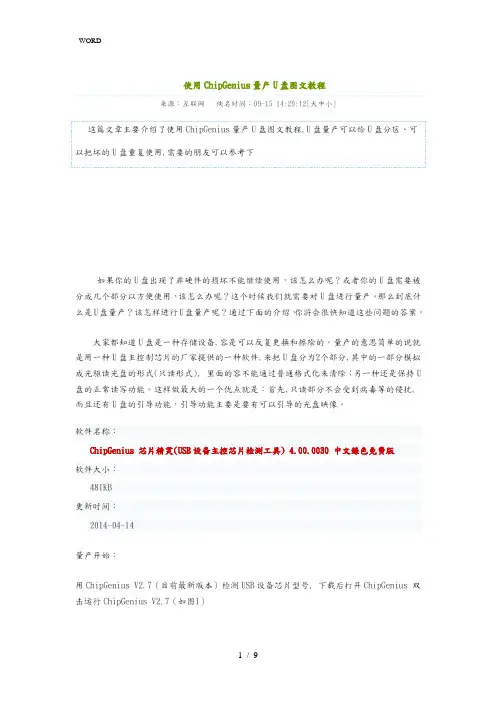
使用ChipGenius量产U盘图文教程来源:互联网佚名时间:09-15 14:29:12[大中小]如果你的U盘出现了非硬件的损坏不能继续使用,该怎么办呢?或者你的U盘需要被分成几个部分以方便使用,该怎么办呢?这个时候我们就需要对U盘进行量产。
那么到底什么是U盘量产?该怎样进行U盘量产呢?通过下面的介绍,你将会很快知道这些问题的答案。
大家都知道U盘是一种存储设备,容是可以反复更换和擦除的。
量产的意思简单的说就是用一种U盘主控制芯片的厂家提供的一种软件,来把U盘分为2个部分,其中的一部分模拟成光驱读光盘的形式(只读形式), 里面的容不能通过普通格式化来清除;另一种还是保持U 盘的正常读写功能。
这样做最大的一个优点就是:首先,只读部分不会受到病毒等的侵扰,而且还有U盘的引导功能,引导功能主要是要有可以引导的光盘映像。
软件名称:ChipGenius 芯片精灵(USB设备主控芯片检测工具) 4.00.0030 中文绿色免费版软件大小:481KB更新时间:2014-04-14量产开始:用ChipGenius V2.7(目前最新版本)检测USB设备芯片型号, 下载后打开ChipGenius 双击运行ChipGenius V2.7(如图1)图1一、打开量产工具 ParamEdt F1-v1.0.14.3.exe 设置参数(如图2)图2接下来,先在 Tick if you are using 这句话前的方框打钩,方可看见其它设置项(如图3)图3然后,参照ChipGenius V2.7检测出的 VID/PID填写;前面必须添加 0x;切记:Auto detect 前打钩!(如图4)图4接下来,在 F1-2 选项卡点击 Select;(如图5)图5然后,根据1-5序号进行操作;此选项目的是选择量产所需的ISO镜像文件(如图6)图6点击另存为进行保存参数,默认保存即可;(如图7)图7此参数默认保存在你的量产工具文件夹中;(如图8)图8看到弹出下图窗口,说明保存成功!(如图9)图9二、打开量产工具 F1 90 v189.exe 开始量产:双击打开 F1 90 v189.exe;F2 90 v189.exe 为OEM用(如图10)图10先获取信息;查看信息是否正确,切记要选对你的想产参数信息;(图11)图11看到下图说明正在量产中,请耐心等待!(如图12)图12量产成功。
Netac BootablePro OnlyDisk 朗科启动高速型优盘User’s Manual用户手册朗科优盘通过EMC认证证书版权用户手册所包含的内容均受到版权法的保护任何组织或个人不得以任何手段或形式对其进行复制目录一在Windows 98系统上安装驱动程序三启动高速型优盘的使用五启动高速型优盘的技术规范七联系朗科一Netac BootablePro OnlyDisk启动高速型优盘包装盒内包含下列物件ü 启动高速型优盘ü 用户手册ü 安装光盘ü 保修卡ü USB延长线ü 启动高速型优盘挂绳如果有任何缺漏1.2 启动高速型优盘的介绍朗科公司的启动高速型优盘是一种支持BIOS启动的高速使用方便作为一种基于USB接口的闪存存储盘读盘写盘一旦插入USB接口您可以像使用硬盘一样在优盘上存储您重要的商业或私人资料热插拔尺寸小使您的数据存储更方便容易启动高速型优盘能被BIOS识别现在启动高速型优盘能支持Windows 98/Me/2000/XP, Mac OS X/9.x 和 Linux 2.4.x或更高版本除了在Windows 98上外1.2.1启动高速型优盘的主要性能指标l 数据读取速度920KB/Sl 支持USB硬盘从BIOS启动USB HDDl 在Windows Me/2000/XPÖ»´ÓUSB总线取电l 容量大16 MB ~512MB ·ÀÖ¹Îļþ±»Ä¨µô76mm x 25mm x 16mml 重量轻图1.11.11.2.3 启动高速型优盘与电脑相连启动高速型优盘通过USB 接口与电脑相连包括台式电脑和笔记本电脑1998年以前的电脑也许不带USB 接口如果电脑上没有自带的USB 接口之后就可以使用启动高速型优盘如图1.2所示但由于桌面电脑的USB 接口通常在主机箱背后为了方便用户使用启动高速型优盘您可以将USB 延长线的一端接到主机的USB接口上其效果和直接将启动高速型优盘连接图1.2到电脑的USB接口一样而不必绕到电脑后面您可以很方便地找到您可以直接将启动高速型优盘插到笔记本电脑的USB接口上USB接口1.3 启动高速型优盘对系统的要求1.3.1 电脑系统的要求l 带USB接口的IBM PC 或与之兼容的台式电脑 通用主控制器接口l OHCI二 OS X以及Linux2.4.x等操作系Mac OS 9.x/Mac统上使用操作系统自带的驱动程序在Windows 98操作系统上需要安装驱动程序您可以从光盘安装启动高速型优盘在Windows 98上的驱动程序1) 启动您的Windows 98操作系统3) 将启动高速型优盘插入电脑的USB接口系统会自动找到一个USB设备添加新硬件向导单击键继续安装图 图搜索设备的最新驱动程序显示指定位置的所有驱动程序列表搜索设备的最新驱动程序并单击键继续安装图 图 提示在哪里查找启动高速型优盘的驱动程序搜索CD-ROM驱动器单击键继续安装图 图 系统将自动检测驱动程序下一步完成三朗科公司专门向您提供了启动高速型优盘格式化工具软件使用前您需要从附带安装光盘的\\BootablePro OnlyDisk\Tools目录下安装该软件后才能使用进入启动高速型优盘所附带光盘上的\\BootablePro OnlyDisk\Tools目录setup.exeNext朗科启动高速型优盘格式化工具软件即自动完成安装开始如图 3.2所示3.1图 将您的启动高速型优盘插入电脑的USB接口 在菜单打开朗科启动高速型优盘格式化工具或在桌面双击该工具图标下对话框 3.3图 点击下拉框图启动高速型优盘的盘符为当前系统中最大的一个盘符3.44¿ªÊ¼ÔÚ¶Ô»°¿òµÄ϶˻áÏÔʾÖÆ×÷½ø¶È 3.5图 操作完成后弹出如下提示框 3.6点击关闭该窗口 3.5对话框中点击完成USB启动硬盘的制作图四2) 将启动高速型优盘与电脑的USB接口相连接如果连接正常表示优盘已经正常工作在Windows XP 系统中产生数据传输LED可能会快速闪烁我的电脑您会发现一个新增加的盘符 4.1±¾µØ´ÅÅÌWindows Me/2000/XP下图出现在上一般来说如在接入启动高速型优盘之前则启动高速型优盘的盘符为EÐèҪעÒâµÄÊÇϵͳ»áÐèҪһЩʱ¼ä²éÕÒÇý¶¯³ÌÐòÒÔºó±ã²»ÐèÒªµÈ´ý4.1图屏幕的右下角还会出现一个图标4.34.34) 然后您就可以像使用传统硬盘一样使用启动高速型优盘了修改在启动高速型优盘上进行数据读写操作时当数据读写完成后注意这样会导致您的数据被毁坏您若要拔出优盘按照下列步骤进行只要优盘指示灯闪烁缓慢启动高速型优盘的盘符会自动消失您需要用鼠标的左键点击屏幕右下角的优盘盘符停止USB Mass Storage Device – 驱动器图然后系统会提示另外一个窗口USB Mass Storage Device设备现在可安全地从系统移除图确定然后您就可以安全地拔掉启动高速型优盘了4.4图(2) 将启动高速型优盘插入您的苹果电脑的USB接口UntitledͼÏÖÔÚµ±ÄúÐèÒª´ÓUSB接口上拔出启动高速型优盘时然后再拔出启动高速型优盘图启动高速型优盘在出厂时已经被格式化了在任何Linux kernel 2.4 的Linux发布版上都可以使用启动高速型优盘同时要加入USB FILE SYSTEM才能使用启动高速型优盘1) 启动您的电脑说明启动高速型优盘与USB接口连接成功请重试几次键入如下命令/mnt“/mnt”为用户所建目录umount /mnt此命令用于拔下启动高速型优盘时的卸载否则文件信息会丢失4. 2 启动系统 启动高速型优盘在制作成启动盘后即可用于系统启动系统启动移动设备设置 4.3 注意事项1µ±Êý¾Ý¶ÁдÍê³Éºó2ÕâÑù»áµ¼ÖÂÄúµÄÊý¾Ý±»»Ù»µ用户手册中Windows 98系指Windows 98第一版和Windows 98第二版 启动高速型优盘不能保证在所有的电脑上正常使用深圳市朗科科技有限公司概不负责应按中华人民共和国的相关法律解决我们为您提供了简单的卸载方法 在您安装完朗科启动高速型优盘格式化工具软件后开始朗科启动高速型优盘驱动程序卸载图5.12 5.2提示框是图 弹出成功卸载窗口 5.3点击即可完卸载5.3当然ODBPUninst.exeÈç¹ûËùÓеÄÎļþ¶¼ÒÑ´Ó¹âÅÌ¿½±´µ½Ó²ÅÌODBPUninst.exe笔记本电脑USB HDD系统启动时要求带写保护开关LED灯缓慢闪烁内置LED正在读写数据数据读取速度* 1000KB/S Maximum (与电脑配置有关)数据写入速度* 920KB/S Maximum (与电脑配置有关)工作环境温度* -40°C ~ +70°C保存温度* -50°C ~ +80°C运行时相对湿度* 10% ~ 90%存储时相对湿度* 5% ~ 95%尺寸76mm x 25mm x 16mm重量约20克通过EMC的标准FCC (B类), CE* 仅供参考我第一次将启动高速型优盘作为存储盘使用时系统并不提示找到新设备如何解决首先检查启动高速型优盘与USB接口连接处是否太松有可能是在系统的BIOS设置中没有将USB 接口激活进入BIOS设置另外一种可能是您的操作系统上的USB系统安装不正确或安装正确但支持USB的驱动程序未被激活2答当LED缓慢闪烁的时候当LED 快速闪烁的时候3答但优盘被格式化后将破坏盘内的启动程序4ӦעÒâÄÇЩµ±²åÈëÆô¶¯¸ßËÙÐÍÓÅÅ̺óÌرðÊDz»Òª·´¸´Á¢¼´²å°ÎÖмäµÄ¼ä¸ôʱ¼ä×îºÃÔÚ5秒以上 一台电脑可同时接多个启动高速型优盘吗可以但由于驱动器盘符采用26个英文字母以及现有的驱动器需占用几个英文字母除开AC且需要USB HUB的协助在读写启动高速型优盘时答7. 当某一应用程序如Microsoft Word打开了启动高速型优盘里的文件但还未关闭答按键即可退出可否用Windows 的 ScanDisk 扫描启动高速型优盘可以是否可以拔出启动高速型优盘不可以它可能会使数据丢失或使F A T表破坏请用朗科启动高速型优盘格式化工具重新格式化即可10. 启动高速型优盘在局域网里是否可以共享可以11. 当启动高速型优盘用于桌面电脑并且USB接口在电脑后面时答可以在桌面上很方便的使用启动高速型优盘答一年内保修答启动高速型优盘附送光盘发E-mail给朗科公司要求把启动高速型优盘Windows 98驱动程序邮回给您答 (中文)英文15. 我碰到的问题不在"常见疑问解答"里答: 请把您的问题发到邮箱八518031电话免费客户服务热线总机技术支持************网址技术支持。
量产前准备插上U 盘,(台式机的话插机箱后面).一台电脑(XP 系统,最好不要装杀毒软件(特别是360,不可在WIN7系统下做量产)ISO 镜像文件. 请先耐心看完教程.1.打开:“”进入量产界面:2.点击“setting ”进入设定画面:选择”OK ,进入设定画面:点OK 进入3.IC_FW 设定: 语言勾选“主控选择:FC1-FC2 OXFF-4.点FLASH SEETING : FLASH 选择:自动侦测 Timing 选择:Default勾选低级格式化,其它选项默认5.点partition setting(分区设置) 分区数量:选择2模式选择为:21(一个USB-CDROM+一个可移动存储分区) 在CD 镜像处选择ISO 镜像文件的路径:需要手动选择,文件必须为ISO 格式的..找到你想要的ISO 镜像文件后,打开即可选择你想要的ISO 镜像.其它地方默认,不可任意更改.CD 镜像处选择ISO 镜像文件的路径6. Drive info 设定:VID 0X 可根据芯片精灵检测的数据填上:如下图 VID 为0951 PID 为1642制造商名称为:kingston 产品型号为:DT 101 G2另外版本:处PMAP ,有时需要打空格,不然量产后会出现2个PAMP/PAMP ,导致芯片精灵检测不到主控型号. 其它设置默认.需要检测主控型号,请用量产工具自带的群联GET INFO使用时需要输入盘符,再点击READ 读取主控信息.Drive info设定:如果量产后芯片精灵检测不到主控型号,本人对此不解释,芯片精灵只是参考.(请不要反复在这个问题上面钻牛角尖) 再次重申,需要检测主控型号,请用量产工具自带的GET INFO检测.7.other setting(其它设定): 默认即可.以上设置完成,点“保存“完成设定.出现以上图标。
点确定再点取消退出设定画面,回到量产界面(如下图): 点 “点开始量产:量产过程中,如果有提示点确定或者OK ,继续,则按提示直接点确定或者OK 继续量产,不可在量产过程中插拔U 盘.或者断电.进行中。
U盘量产教程目录索引一、什么是U盘量产二、为什么要量产三、怎样量产U盘四、问题补充一、什么是U盘量产量是指批量的意思,即量产工具可以一次性生产出很多U盘,只要你的USB孔足够。
量产工具是针对U盘主控芯片进行操作的由厂商开发的低层软件,作用:1.低格U盘2.生产加密盘3.分区,可以生产只读分区,更改U盘介质类型(removabel 和 fixed)4.量产出USB-CDROM,此作用可以做启动光盘。
二、为什么要量产对应量产工具的功能,量产的原因也有四条1.低格,修复U盘2.生产加密优盘,比如KINGSTON用8模式量产,就可以用厂家自带的SecureTraveler 软件进行加密3.生成只读分区,使运行与U盘上的重要软件不被杀软误删[backcolor=skyblue]4.量产出USB-CDROM,并由此制作兼具移动存储和CDROM的可引导U盘[/backcolor]三、怎样量产U盘(操作步骤)1.准备阶段:待量产U盘,ChipGenius芯片检测软件(最新版为V2.7)/chipgenius.htm2.用ChipGenius检测U盘芯片,记录自己U盘的各种信息(最好截张图,不然量产后就根本找不回了,便于以后的恢复),google+baidu出与芯片对应的量产工具软件。
比如我的U盘检测信息如下:芯片制造商为:Phison(群联),芯片型号为:up14~up16,另外,芯片型号后有提示(12位序列号用V1.96/24位用V1.03),由于本人序列号就是12位,因此,通过搜索,找到群联芯片相对应的量产工具V1.96。
因为U盘量产过程中没有截图,就不上图,简单说明一下吧量产工具大全下载:/zfydl3.量产具体操作本来想自己写一个,发现坛里有人写的挺细的,就粘过来吧/read-htm-tid-878 506-fpage-3.html大家注意,他这里出现两个不同的芯片信息,由于芯片测试软件太低,第一次信息有误,所以大家一定要下最新的ChipGenius四、问题补充a.关于3模式、21模式和8模式3模式是恢复出厂设置的,即1个可移动存储u盘模式,但kingston的朋友请注意,如果用3模式恢复出场,那么kingston自带的SecureTraveler加密软件将失效,如过还想使用必须用8模式恢复;还有人可能会问,21模式量产之前,要不要先用3模式将U盘恢复出厂,因为有人说这样成功率高些,这个我没考证过,其实21量产前的3模式恢复操作,在我看来就是一个低格的过程,这个过程在我上面给大家链接的帖子里就省略了,而是在21模式量产设置中就已经点选“preformat”,即低格操作,所以如果非要进行两次操作当然也可以,如果嫌麻烦,就之用21模式量产一次,但期间要注意勾选preformat低格操作。
银灿主控的U盘量产时的调整ECC调整方法银灿主控的U盘应该如何调ECC呢?之所以要调ECC,那么是为了让U盘没有坏块。
如果按照普通模式量产成功的U盘,可能还有很多坏块,而这样量产的U盘是通不过urwtest容量测试的。
注意:很多量产工具默认是不能调整的,所以我们选择银灿IS903量产工具支持更多闪存 2.11.02.11升级版就带此功能。
1、调整ecc大小的方法是,插入U盘,打开量产工具,打开量产设定,点击编辑按钮,输入密码IS0024,然后看到下图这样的界面,勾选不扫描原厂坏块,然后勾选扫描选框,扫描后开卡勾选,点击扫描设定就能调整ecc大小了,按下图这样ecc选10到15这样设置比较合适。
2、下图是没有设置e c c量产后,容量测试通不过u r w t e s t测试的截图。
H G:\TOOLS\d isk\Ug 制作工貝^f^\urwtest v18.exe***开始测试第1圈.共1圈***数据校脸耒通过,7 MB 数据损坏.请注意数据安全!测试执行完毕!共测试1圈,全部未通过校验.该磁盘存在问题!0% [|100%** 卒水** * * **** * * *****3、下图是ecc 调整后,量产成功后的坏块数量截图:可以看到坏块数量变少是345个,之 前有1万多个。
(0m 1.02.11 [201V122_(XJCO21湖g tftS CW•产pa«*|k<«CfTE H **C : 0 Ch^fHl: 0» noT^er : 3WB H **C : 0 Chf^fHl: O rorijpr : 1532f^**c : 0 Ch^Ml: 0 weii仮:1533F^**c : 0 Ch^fMl: O rxrrijw : 2(Mfi : 0 Ch 沏Ml:0» Atrrijw : 20MQBdffc : 0 6湖“I : O : 20W Ed-E : 0 6湖"I: O nuvij^r : 2ft51 B»fiC : 0 6知"1: 0> At E^**c : 0 Chs^r»Jl; O cu当前速度- MB/s 平均速度97. 24 MB/s余量 _ MB剰余时间■ ■ ■■ •・■ •・“• •96,90 MB/s 96. 90 MB/s 120112 MB 00:20:39 92.13 MB/s 42. 01 MB/s 119925 MB 00:47:34 14.77 MB/s 33. 52 MB/s 119887 MB 00:59:36 18.65 MB/s 30. 00 MB/s 119839 MB 01:06:34 7.73 MB/s 25. 54 MB/s 119818 MB 01:18:11 125.95 MB/s 46. 24 MB/s 119167 MB 00:42:56 110.68 MB/s44. 96 MB/s 119057 MB00:44:08一 MB/s 146. 20 MB/s_ MB— 1・• ・・,置MB 躯血砸血冊血他MB立毕血由铠帯由苗卅毕完出:||出出出出出完 入Jr 1写敎数数数数数数校•••[IS9D2 ]•■•1&0>GXL GX2 |GKJ ,tK5|GK6| 0kw? X X X X XXXX<>汛色2承SUBS*三I阳Ml常 厂 即.'/■*» <r18A C05l HPSeV^-g Hr^2.11 02.11( 201V09.Ql?/i23 06 lC€ZlJ2D18aOZ117>1 |2<SGW74LH45 |ln-«3Sto--S*Ojp.nrFtR£.?.E»r 坊珑如t r 星示片帝r ICOTQiwr«l;QBjjRK Crc; -11 ChMW|. 1 FrtfWK frr HG4、下面是此U 盘的检测信息,可以看到主控是IS903的,闪存是MLC 的。
芯邦主控的U盘量产教程芯邦主控芯片是一种高度集成的控制芯片,广泛应用于U盘等移动存储设备中。
本篇文章将介绍芯邦主控U盘的量产教程,以帮助读者了解如何使用芯邦主控芯片进行U盘的量产。
一、准备工作在开始量产之前,我们需要准备以下材料和工具:1.芯邦主控芯片:根据实际需求选择对应型号的芯邦主控芯片;B插座:用于连接芯邦主控芯片与计算机;3.U盘外壳:提供U盘外壳,用于将制作好的U盘芯片安装其中;4.计算机:提供量产所需的软件和驱动程序;5.U盘测试工具:用于测试制作好的U盘是否正常;6.数据线和电源线:用于连接计算机和U盘。
二、芯邦主控U盘的量产步骤下面将介绍芯邦主控U盘的量产步骤:1.连接芯邦主控芯片与计算机首先,将芯邦主控芯片插入到USB插座中,并将USB插座的接口与计算机相连接。
这样可以确保计算机可以正常识别芯邦主控芯片。
2.安装软件和驱动程序在计算机上安装芯邦主控芯片的驱动程序和相关量产软件。
驱动程序是确保计算机能够正确识别芯邦主控芯片的关键,而量产软件则提供给用户进行U盘的量产操作。
3.创建U盘数据分区打开量产软件,在软件界面上选择“创建U盘分区”选项。
按照软件的引导,设置U盘的分区大小和格式。
这里要注意的是,根据实际需要和U盘芯片的容量限制来设置U盘的分区大小。
4.U盘格式化在量产软件界面上选择“格式化U盘”选项。
按照软件的引导,选择需要格式化的U盘,并确定格式化方式和文件系统。
一般情况下,选择快速格式化和FAT32文件系统即可。
5.U盘写入数据在软件界面上选择“写入数据到U盘”选项。
按照软件的引导,选择需要写入的U盘和待写入的数据文件。
这里可以选择自己的数据文件或者是软件提供的模板文件。
确认无误后,点击开始按钮,等待写入过程完成。
6.U盘测试在量产软件界面上选择“测试U盘”选项。
按照软件的引导,选择需要测试的U盘,并进行测试操作。
测试过程中,一般测试U盘的读写速度、数据传输稳定性和存储容量等指标。